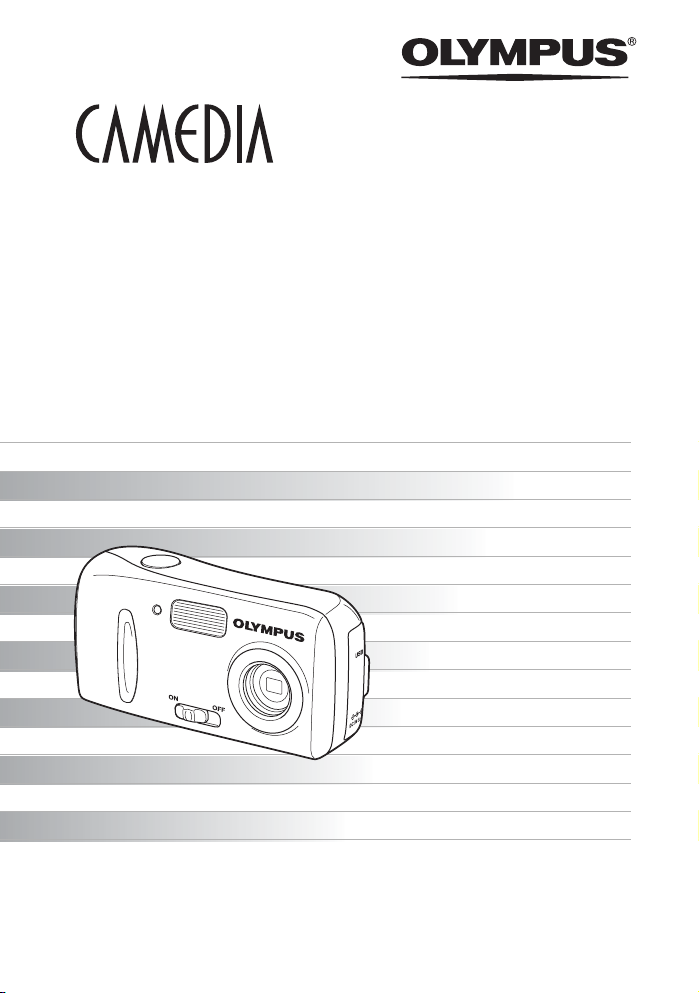
ЦИФРОВАЯ ФОТОКАМЕРА
C-180
D-435
Полное
руководство
Благодарим Вас за покупку цифр овой фотокамеры Olympus. Если Вы хотите наслаждаться
эффективной работой фотокамеры в течение долгого времени, пожалуйста, внимательно
прочитайте эти инструкции перед началом использования новой фотокамеры. Сохраните
данное руководство, чтобы использовать его для справки в дальнейшем.
Прежде, чем делать важные фотографии, рекомендуем Вам сделать пробные
снимки, чтобы привыкнуть к новой фотокамере.
В целях непрерывного улучшения качества продукции фирма Olympus
оставляет за собой право на обновление и изменение информации,
содержащейся в настоящем руководстве.
Подробное описание всех
функций для полной
реализации возможностей
фотокамеры.
Основные функции
Съемка
Просмотр
Печать
Онлайновая печать
Настройка фотокамеры
Устранение неполадок
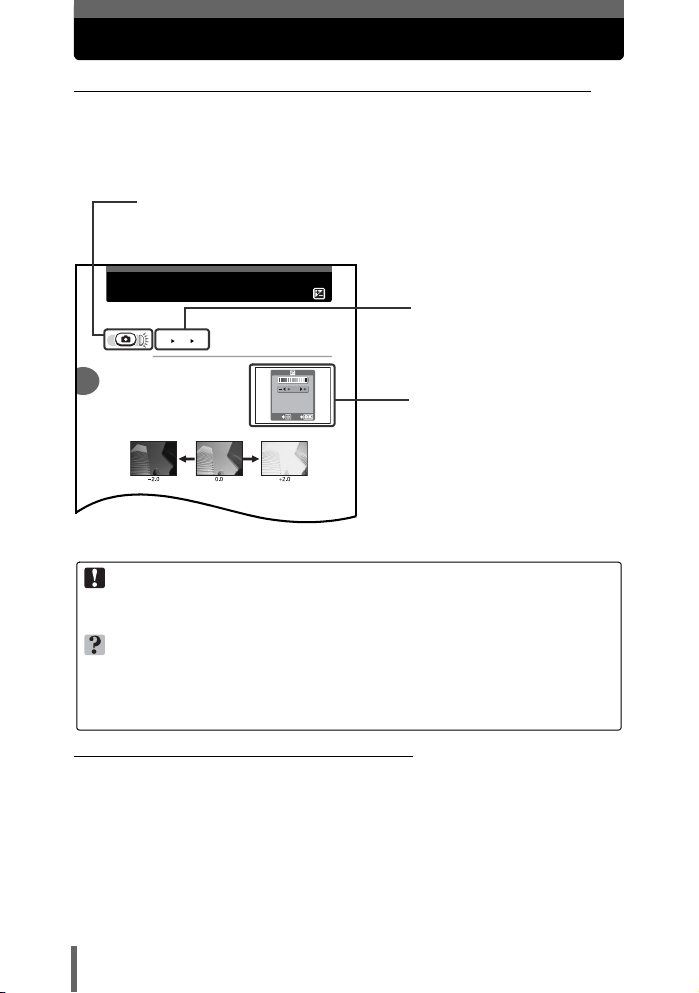
Как использовать данное руководство
(
Обозначения, используемые в настоящем руководстве
Образец страницы, показанный на рисунке ниже, служит
иллюстрацией того, как следует читать инструкции настоящего
руководства. Внимательно ознакомьтесь с ним перед началом
съемки или просмотра снимков. Более подробная информация о
кнопках и меню приведена на справочных страницах.
Указывает либо режим съемки, либо режим просмотра.
g“Как использовать кнопку съемки и кнопку
воспроизведения” (Стр. 8), “Условное изображение режима
съемки/режима просмотра” (Стр. 10)
Регулировка яркости изображения
(компенсация экспозиции)
Эта функция позволяет осуществлять изменение установки
экспозиции. Вы можете регулировать экспозицию в диапазоне ±2,0
EV с шагом 1/3 EV.
j [F] i
1
Нажмите ^], чтобы выполнить
регулировку, и нажмите i.
3
• Плюс [+] увеличивает яркость и минус
[–] уменьшает яркость.
Съемка
2
Сделайте снимок.
Данный пример страницы служит только для справки. Он может отличаться
от реально отображаемой.
g“Как использовать меню” (Стр. 15)
2.0
Позволяет
изменить
яркость снимка
OK
ВЫБОР
Примечание
Важная информация о факторах, которые могут привести к неисправности или
неполадкам. Также предупреждает пользователя об абсолютно недопустимых операциях.
НА ЗАМЕТКУ
Полезная информация и советы, которые помогают получить от фотокамеры наилучший результат.
g
Справочные страницы, на которых приведена подробная или сопутствующая информация.
(Основное и Полное руководства
Сопроводительная документация к данной фотокамеры разбита на две
части: Основное руководство и Полное руководство (настоящий документ).
Основное
руководство
Полное
руководство
Это руководство помогает научиться пользоваться
фотокамерой. Оно содержит простые начальные инструкции о
съемке и просмотре полученных снимков.
После изучения основ, это руководство познакомит Вас с
многочисленными функциями фотокамеры. Оно поможет
реализовать все возможности фотокамеры, чтобы получить
больше художественных снимков и удовольствия!
Выбирайте меню по
порядку, обозначенному.
g
“Как использовать
меню” (Стр. 15), “Условное
изображение меню” (Стр. 17)
Доступность различных
языков зависит от места
приобретения фотокамеры.
g“Выбор языка” (Стр. 51)
2
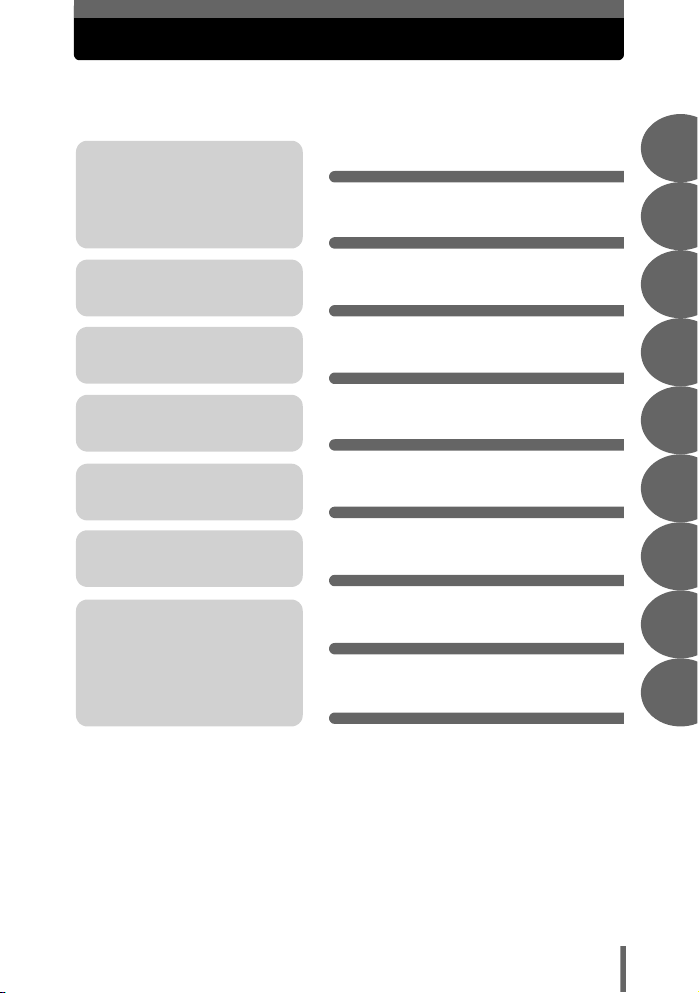
Структура руководства
Здесь Вы найдете важные
моменты, чтобы получить от
фотокамеры наилучший результат.
Прочитайте этот раздел перед
выполнением снимков.
От основ съемки до удобных
функций при выполнении съемки.
Просмотр и сортировка
сделанных снимков.
Настройки, облегчающие
применение фотокамеры.
Вывод на печать сделанных
снимков.
Просмотр сделанных снимков
на компьютере. Как
использовать OLYMPUS Master.
Устранение неполадок.
Здесь можно узнать
названия элементов,
просмотреть список меню
или найти иную информацию.
Содержание
Основные функции
Советы перед началом
съемки
Съемка
Просмотр
Полезные функции
Печать снимков
Подсоединение
фотокамеры к компьютеру
Приложение
Разное
Стр. 4
Стр. 7
Стр. 18
Стр. 29
Стр. 41
Стр. 50
Стр. 56
Стр. 72
Стр. 88
Стр. 104
1
2
3
4
5
6
7
8
9
На титульной странице каждого раздела приведено краткое
описание содержания раздела. Не забудьте прочитать его.
3
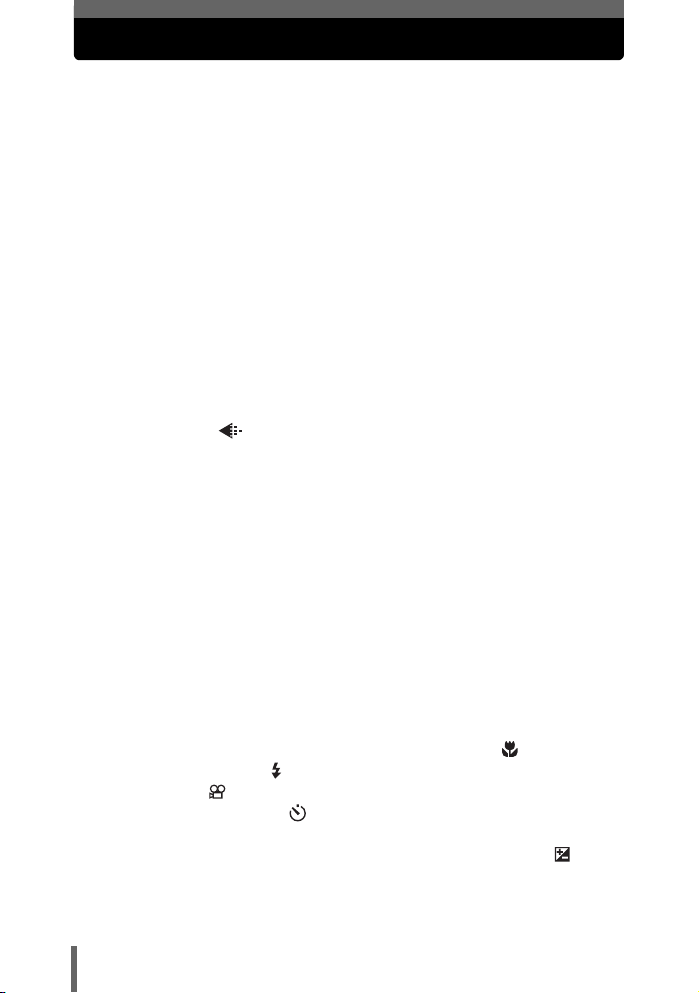
Содержание
Как использовать данное руководство.......................................... 2
Структура руководства.................................................................... 3
1 Основные функции - - - - - - - - - - - - - - - - - - -7
Как использовать кнопку съемки и кнопку воспроизведения..... 8
Как использовать диск режимов .................................................. 11
Как использовать кнопки непосредственного перехода............ 12
Использование кнопок непосредственного перехода.......... 14
Как использовать меню ................................................................. 15
Использование меню................................................................ 16
2 Советы перед началом съемки - - - - - - - - 18
Как держать фотокамеру .............................................................. 19
Если не удается добиться правильной фокусировки................. 20
Как сфокусировать фотокамеру (фиксация фокуса)........... 20
Трудные для фокусировки объекты....................................... 21
Режим записи ........................................................................... 22
Режимы записи снимков .......................................................... 22
Режимы видеозаписи ............................................................... 23
Количество сохраняемых фотоснимков/оставшееся время
записи................................................................................... 23
Смена режима записи .............................................................. 24
Запись снимков .............................................................................. 25
Соотношение между встроенной памятью и картой............. 25
Использование карты (приобретается отдельно)....................... 26
Основные сведения о карте .................................................... 26
Установка карты....................................................................... 26
3 Съемка - - - - - - - - - - - - - - - - - - - - - - - - - - - - 29
Выбор режима съемки в зависимости от ситуации..................... 30
Увеличение отдаленного объекта ................................................ 32
Съемка близкорасположенных объектов (макро) ................ 33
Съемка со вспышкой .................................................................. 34
Видеозапись .............................................................................. 36
Съемка с автоспуском ............................................................ 37
Панорамная съемка........................................................................ 38
Регулировка яркости изображения (компенсация экспозиции)
4
..... 40
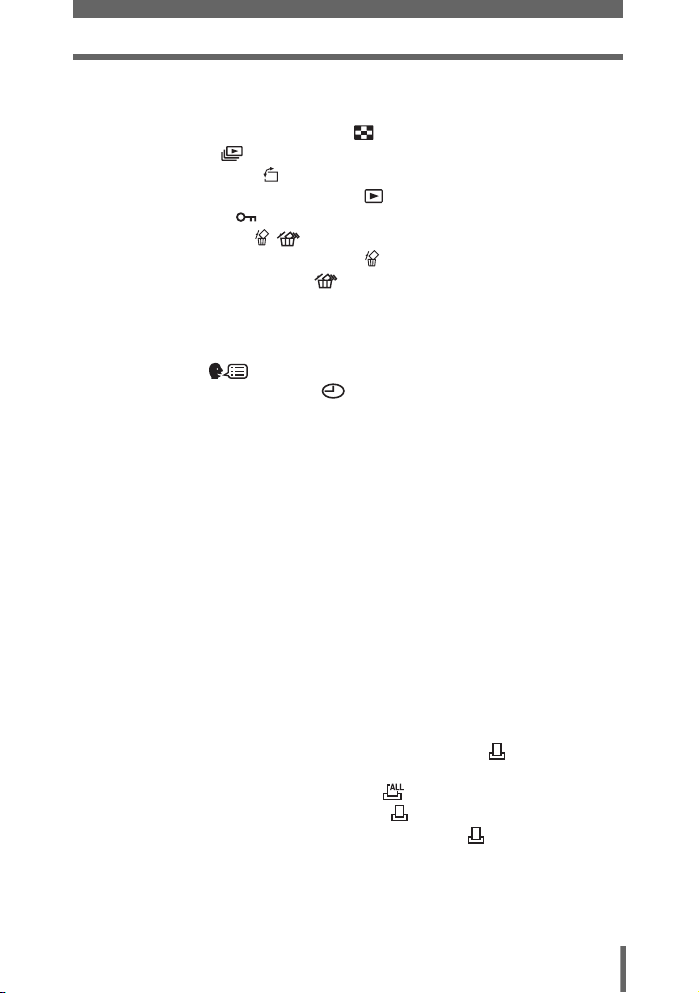
Содержание
4 Просмотр - - - - - - - - - - - - - - - - - - - - - - - - - - 41
Просмотр снимков .......................................................................... 42
Выбор количества снимков ............................................... 43
Слайд-шоу .......................................................................... 43
Поворот снимка ................................................................... 44
Воcпроизведение видеозаписей ............................................ 45
Защита снимков ....................................................................... 46
Удаление снимков .............................................................. 47
Удаление отдельных кадров ............................................. 47
Удаление всех кадров ...................................................... 48
Форматирование ............................................................................. 49
5 Полезные функции - - - - - - - - - - - - - - - - - -50
Выбор языка .......................................................................... 51
Установка даты и времени .................................................... 52
Сброс установок на заводские установки по умолчанию (СБРОС)
Копирование снимков на карту (РЕЗЕРВ.) .................................. 54
Установка периода времени для переключения в спящий
режим (АВТООТКЛ.) ................................................................. 55
Проверка функций обработки изображений (PIXEL MAP.)........ 55
..... 53
6 Печать снимков - - - - - - - - - - - - - - - - - - - - -56
Прямая печать (PictBridge) ............................................................. 57
Использование функции прямой печати ................................ 57
Подсоединение фотокамеры к принтеру............................... 58
Печать снимков ......................................................................... 59
Простой метод печати .............................................................. 59
Режим печати ............................................................................ 60
Режим порядка печати............................................................. 63
Выход из режима прямой печати ............................................ 65
Если отображается код ошибки.............................................. 66
Цифровой формат управления печатью (DPOF) ................... 67
Как выполнить настройку печати .......................................... 67
Настройка печати всех кадров ........................................ 69
Настройка печати одного кадра ....................................... 70
Переустановка данных настройки печати ....................... 71
5
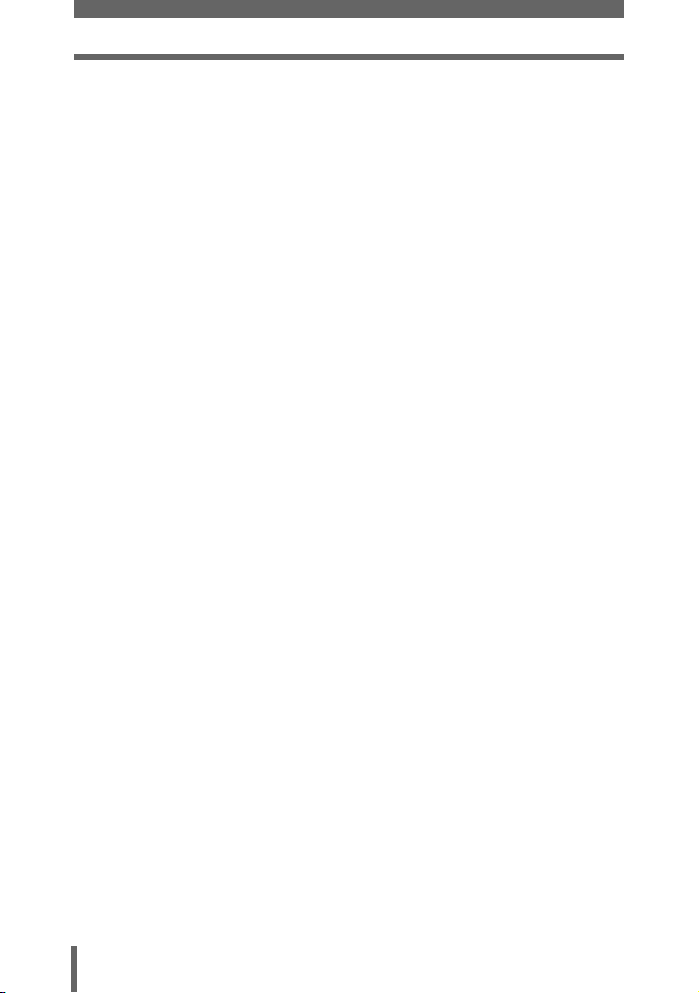
Содержание
7
Подсоединение фотокамеры к компьютеру
Последовательность действий...................................................... 73
Использование OLYMPUS Master ................................................. 74
Что представляет собой программа OLYMPUS Master?....... 74
Установка OLYMPUS Master.................................................... 75
Подсоединение фотокамеры к компьютеру................................ 79
Запуск программы OLYMPUS Master ............................................ 80
Отображение на компьютере изображений с фотокамеры....... 82
Загрузка и сохранение изображений...................................... 82
Просмотр фотоснимков и видеозаписей...................................... 84
Вывод снимков на печать .............................................................. 85
Загрузка изображений в компьютер без использования
OLYMPUS Master....................................................................... 87
- - - - 72
8 Приложение- - - - - - - - - - - - - - - - - - - - - - - - 88
Устранение неполадок.................................................................... 89
Коды ошибок ............................................................................. 89
Устранение неполадок.............................................................. 90
Уход за фотокамерой..................................................................... 96
Сетевой адаптер переменного тока (приобретается отдельно)
Меры предосторожности ............................................................... 98
Словарь терминов ........................................................................ 102
..... 97
9 Разное - - - - - - - - - - - - - - - - - - - - - - - - - - - 104
Список меню.................................................................................. 105
Список заводских настроек по умолчанию................................ 106
Режимы и функции фотосъемки................................................. 107
Наименования элементов ............................................................ 108
Фотокамера ............................................................................. 108
Индикация на мониторе ......................................................... 110
Индекс............................................................................................ 112
6
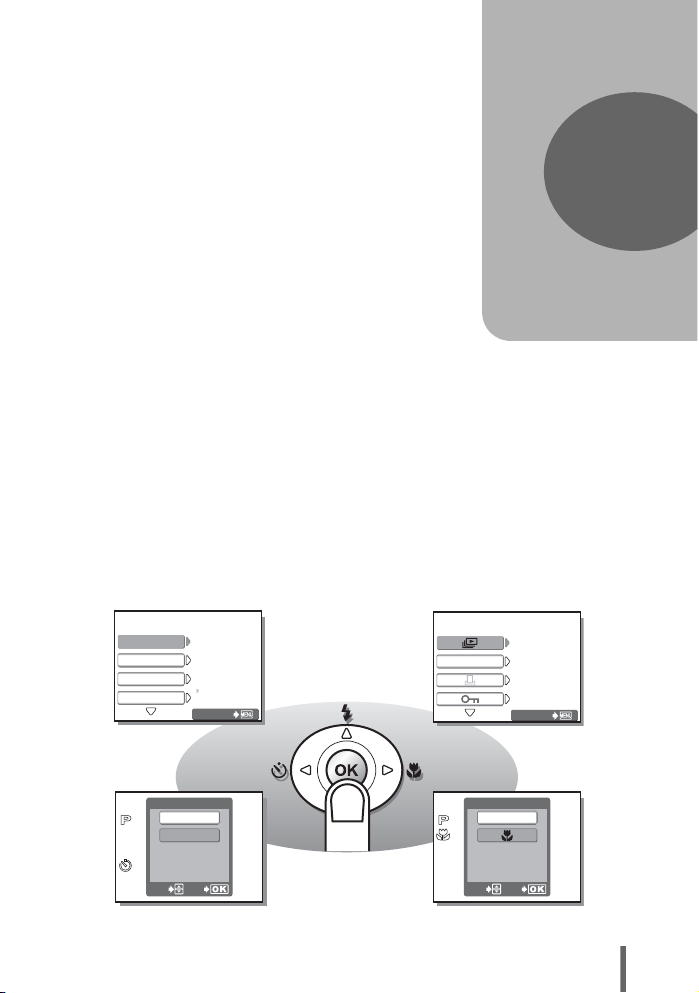
1 Основные функции
Основные функции
Для управления цифровой фотокамерой
важно иметь возможность эффективно
использовать кнопки.
Просто выведите меню на монитор и
выберите настройку с помощью кнопок.
Познакомьтесь с кнопками и меню,
прежде чем читать объяснения
различных функций.
1
F
D
РЕЗЕРВ.
X
ВЫБОР
0.0
HQ
05.01. 01
ВЫХОДВЫХОД
Y
ОТКЛ
ВКЛ
Функция
используется чтобы
фотограф мог
оказаться в кадре.
OK
00:00
1/3
РЕЗЕРВ.
&
ОТКЛ
Режим съемки
крупным планом
ВЫБОР
1/3
ВЫХОДВЫХОД
OK
7
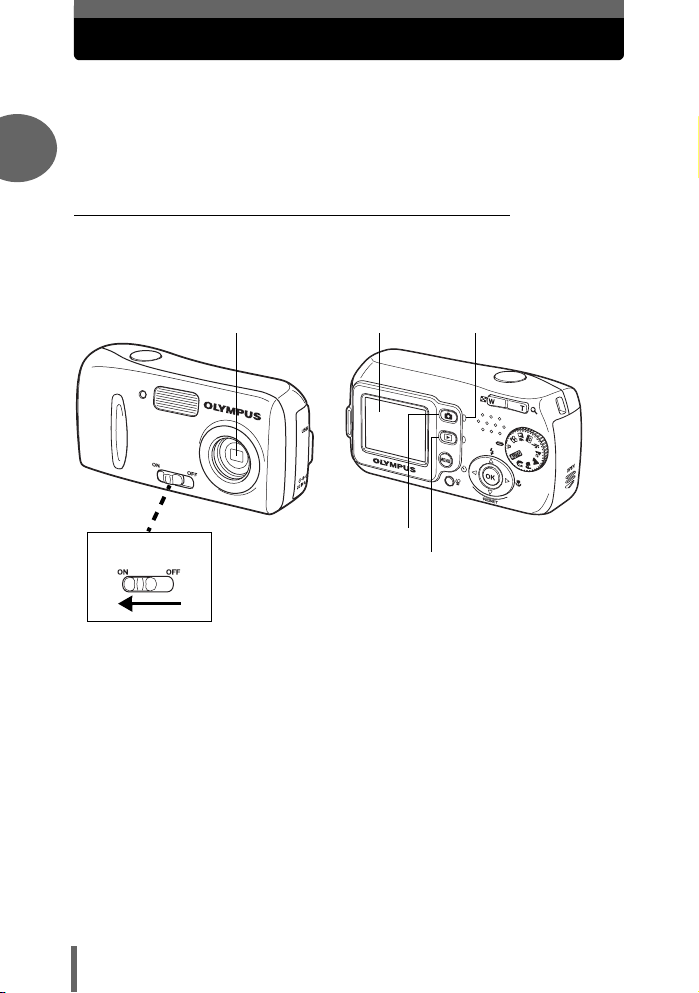
Как использовать кнопку съемки и кнопку воспроизведения
Эта камера имеет режим съемки и режим просмотра. Режим съемки
предназначен для съемки изображений и выполнения установок
съемки в то время, как режим просмотра предназначен для
просмотра снятых снимков.
Чтобы переключиться между двумя режимами, используйте l и
1
k. Нажмите k, чтобы включить камеру в режиме просмотра.
(Включение фотокамеры в режиме съемки.
Сдвиньте переключатель питания в положение ON.
• Фотокамера включается в режиме съемки. Вы готовы для съемки.
Основные функции
(Защита объектива
открывается
(Включается
монитор
(Загорается оранжевый
индикатор
Переключатель
питания
Чтобы выключить фотокамеру...
→ Сдвиньте переключатель питания в положение OFF. Защита объектива
закрывается, и монитор и оранжевый индикатор включаются.
Чтобы активизировать режим просмотра...
→ Нажмите k. Защита объектива остается открытой и активизируется
режим просмотра. Нажмите l, чтобы вернуться в режиме съемки.
Кнопка съемки (l)
Кнопка просмотра (k)
8
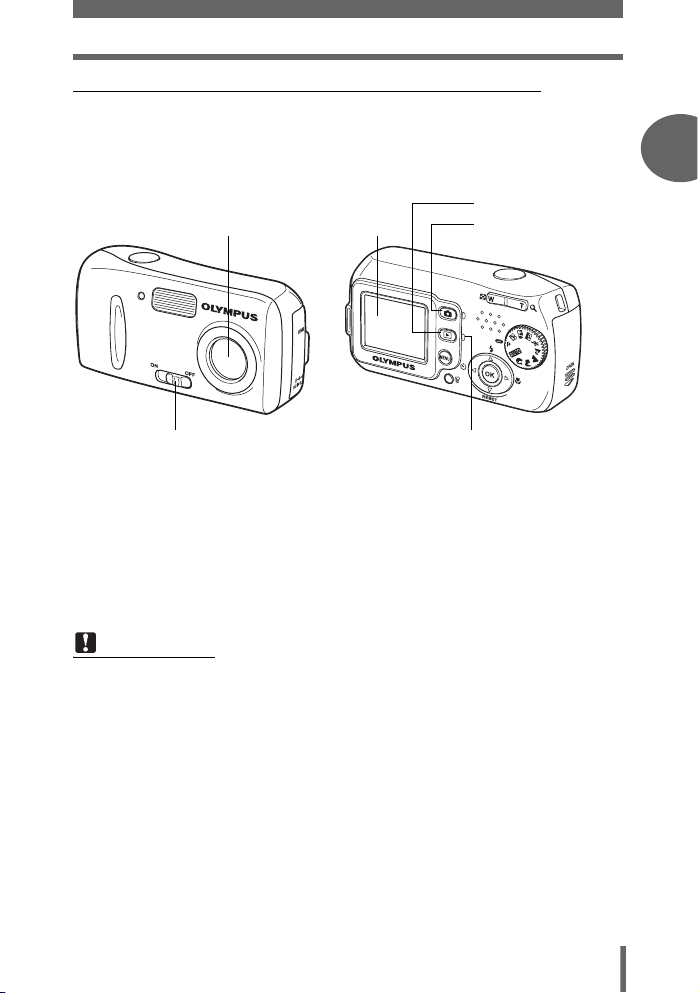
Как использовать кнопку съемки и кнопку воспроизведения
(Включение фотокамеры в режиме просмотра.
Когда переключатель питания находится в положении OFF,
нажмите k.
• Фотокамера включается в режиме просмотра.
(Защита объектива
остается закрытой
(Включается
монитор
Кнопка просмотра
Кнопка съемки (l)
(k)
1
Основные функции
(Переключатель питания
находится в положении OFF
Чтобы выключить фотокамеру...
→ Нажмите k. Монитор и зеленый индикатор выключаются.
Чтобы активизировать режим съемки...
→ Сдвиньте переключатель питания в положение ON. Защита объектива
открывается и активизируется режим съемки. Нажмите k, чтобы
вернуться в режиме просмотра. Защита объектива остается открытой.
(Загорается зеленый
индикатор
Примечание
• Когда камера включается, иногда монитор мигает, перед тем, как
высветить изображение. Это не является признаком неполадок.
9
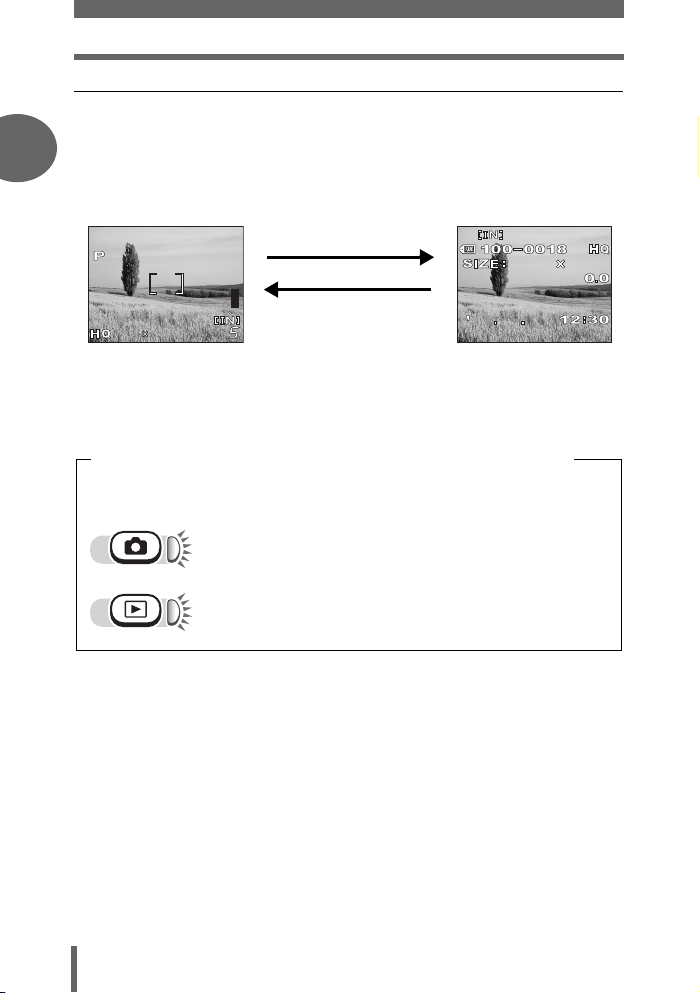
Как использовать кнопку съемки и кнопку воспроизведения
27
05
2592
1944
2592
1944
(
Переключение между режимом съемки и режимом просмотра
Когда переключатель питания находится в положении ON, нажмите l ,
k, или кнопку спуска затвора, чтобы переключиться между режимом
съемки и режимом просмотра.
1
Чтобы делать снимки
(режим съемки)
Нажмите k.
Чтобы выполнять
просмотр
(режим просмотра)
2592
1944
2592
Основные функции
2592 1944
На мониторе
•
отображается объект.
•
Светится оранжевый
индикатор.
1944
Нажмите l или
кнопку спуска
затвора.
05
• На мониторе
отобразится последний
сделанный снимок.
• Светится зеленый
индикатор.
Условное изображение режима съемки/режима просмотра
В настоящем руководстве следующие значки указывают на режим
фотокамеры, необходимый для использования функций.
Указывает режим съемки.
Светится оранжевый индикатор, расположенный
рядом с l.
Указывает режим просмотра.
Светится зеленый индикатор, расположенный рядом с
k.
050527
5
10
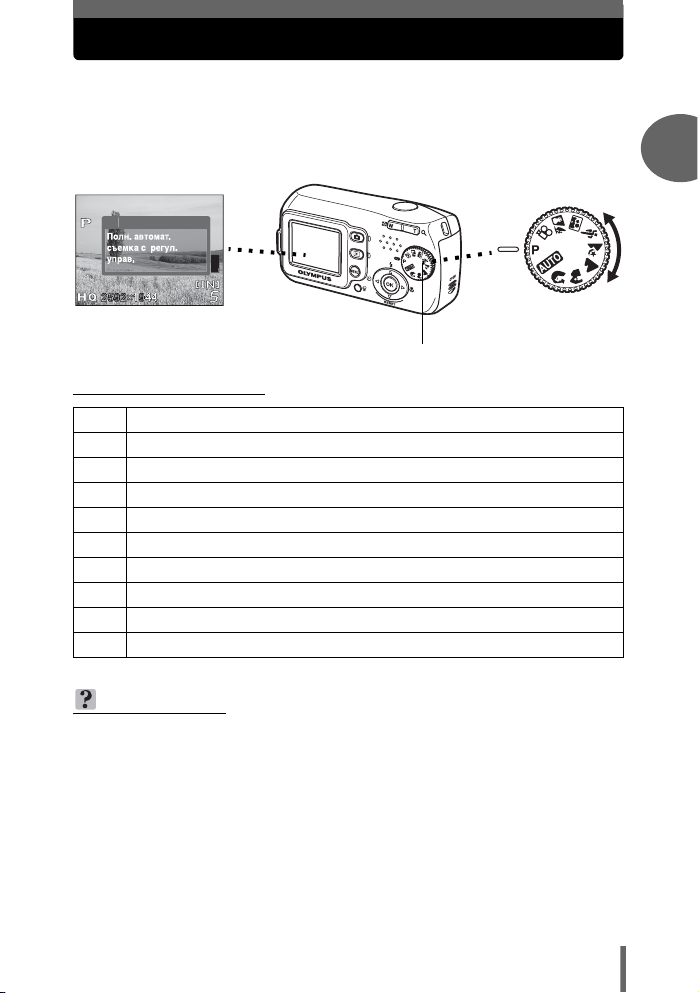
Как использовать диск режимов
2592194
4
Й
Эта фотокамера может выполнять фотосъемку и видеозапись.
Перед съемкой используйте диск режимов для переключения
между режимами съемки. Когда диск режимов установлен в
положение какого-либо режима, на мониторе отображается
объяснение для этого режима.
ПРОГРАММНЫ
Диск режимов
(О диске режимов
P Подходит для обычных ситуаций.
h Съемка выполняется полностью в автоматическом режиме.
i Подходит для съемки портретов.
k Подходит для съемки основного объекта на фоне ландшафта.
l Подходит для съемки ландшафта.
z Подходит для съемки ночью.
j Подходит для съемки движущихся объектов.
o Подходит для собственной съемки.
q Подходит для съемки на солнечном пляже или на снегу.
n Выполнение видеозаписи.
1
Основные функции
НА ЗАМЕТКУ
• Более подробно о каждом режиме см. в разделе “Выбор режима съемки
в зависимости от ситуации” (Стр.30).
• Вы можете изменить положение диска режимов до или после включения
фотокамеры.
11
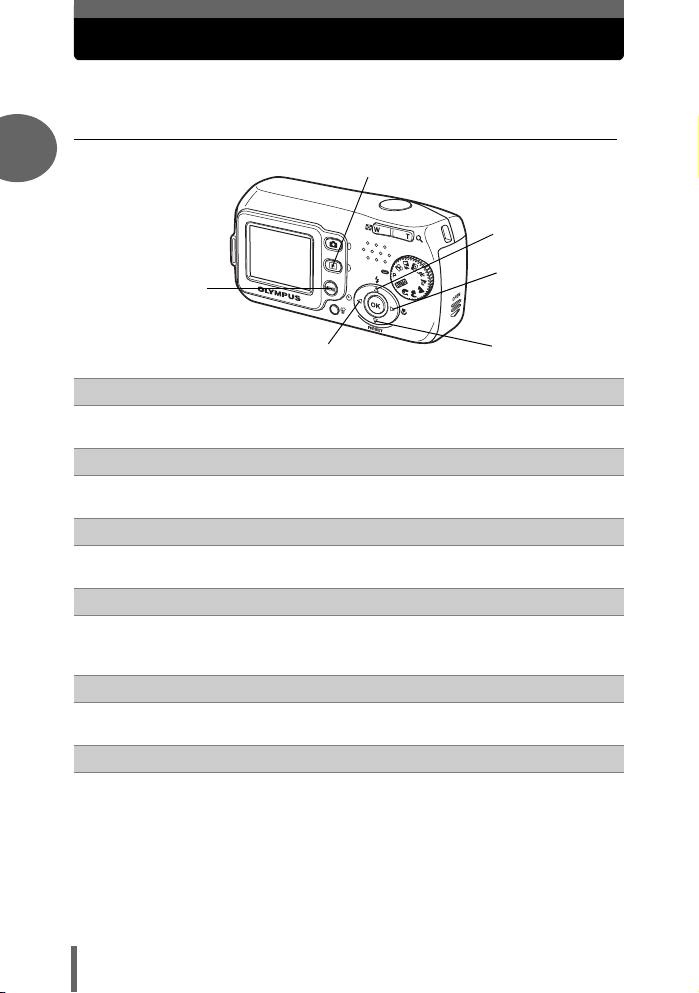
Как использовать кнопки непосредственного перехода
Кнопки, которые могут использоваться в режиме съемки и
просмотра отличаются.
(
Кнопки непосредственного перехода в режиме съемки
1
c
e
Основные функции
d
h
g
Кнопка k (Просмотр) gСтр. 10
c
Фотокамера переключается в режим просмотра.
Кнопка j gСтр. 15
d
Отображается меню режима съемки.
Кнопка n (Режим вспышки) gСтр. 34
e
Эта функция предназначена для выбора режима вспышки.
Кнопка p gСтр. 53
f
Эта функция сбрасывает все установки к заводским настройкам
по умолчанию.
Кнопка m (Автоспуск) gСтр. 37
g
Функция автоспуска включается/выключается.
Кнопка o (Макросъемка) gСтр. 33
h
Функция макросъемки включается/выключается.
f
12
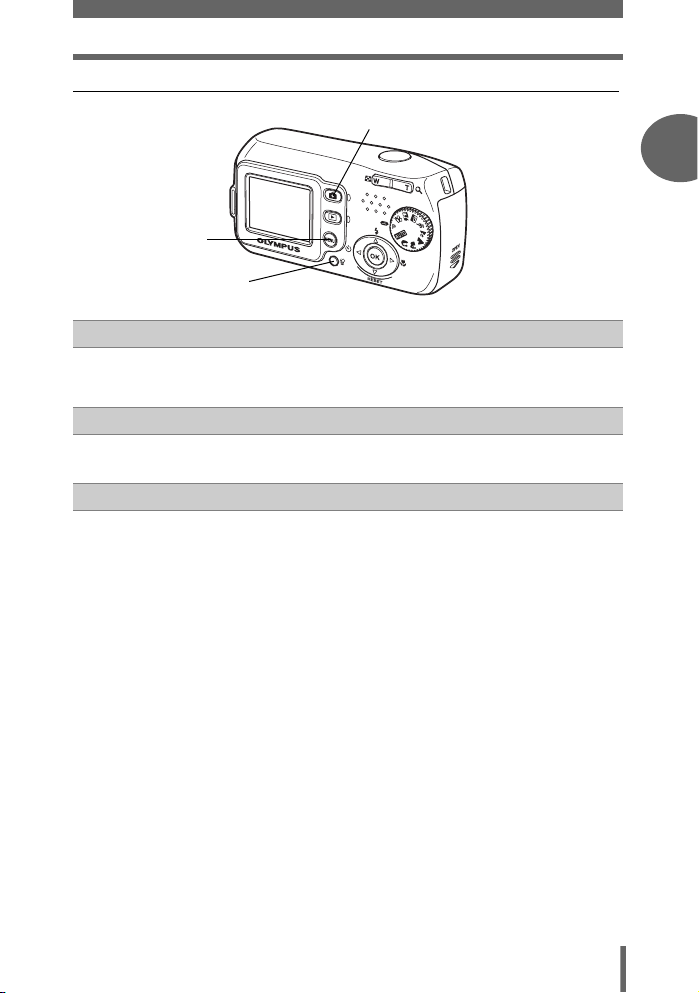
Как использовать кнопки непосредственного перехода
c
(
Кнопки непосредственного перехода в режиме просмотра
d
e
Кнопка l (Съемка) gСтр. 10
c
Фотокамера переключается в режим съемки (когда
переключатель питания установлен в положение ON).
Кнопка j gСтр. 15
d
Отображается меню режима просмотра.
Кнопка S (Удаление) gСтр. 47
e
Эта функция служит для удаления отображаемых снимков.
1
Основные функции
13
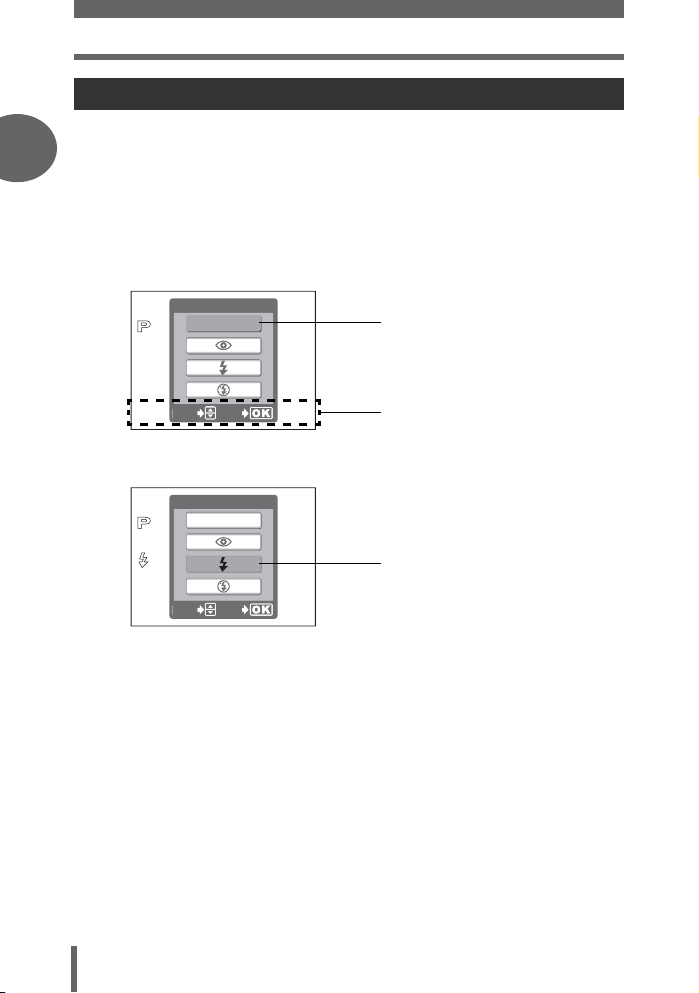
Как использовать кнопки непосредственного перехода
ОР
OK
ОР
OK
Использование кнопок непосредственного перехода
Используя кнопки непосредственного перехода можно легко управлять
основными функциями. Используйте клавиши курсора и i, чтобы выполнить
1
установки. Следуйте отображаемым на экране кнопкам, чтобы выбрать и
выполнить каждую установку.
Ниже показано, как установить режим вспышки, используя n.
1 Нажмите n в режиме съемки.
• Отображается экран выбора режима вспышки.
ВСПЫШКА
АВТО
Основные функции
ВЫБ
Текущая установка
Оперативная инструкция
2 Нажмите [\, чтобы выбрать режим вспышки.
ВСПЫШКА
АВТО
Выбранная установка
ВЫБ
3 Нажмите i.
• Фотокамера готова выполнять съемку.
14
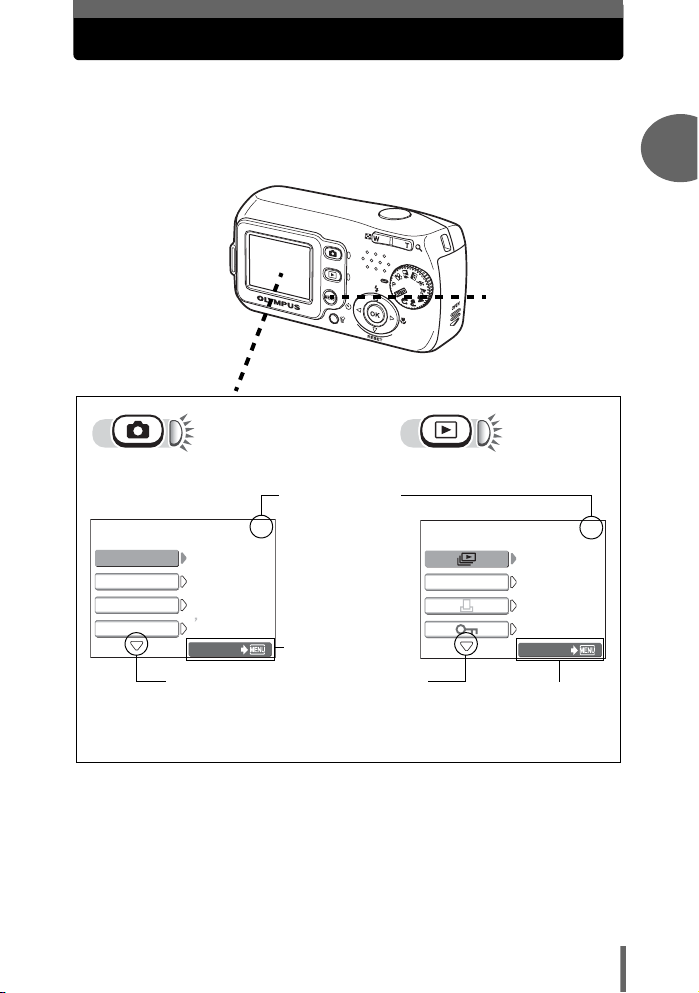
Как использовать меню
Х
Меню отображается на мониторе, когда на включенной камере
нажимается j. Меню используется, чтобы выполнить все
установки фотокамеры.
Пункты меню, которые отображаются в режиме съемки и
просмотра, отличаются.
Нажмите j.
Меню режима съемки Меню режима просмотра
Указывает 1 из 3
страницу меню.
1/3
F
D
РЕЗЕРВ.
X
0.0
HQ
05.01. 01
00:00
ВЫХОДВЫХОД
Указывает на наличие внизу страниц.
Нажмите j, чтобы
выйти из меню, и
фотокамера готова
выполнять съемку.
РЕЗЕРВ.
Нажмите j, чтобы
выйти из меню и
вернуться в режиме
просмотра.
ВЫХОДВЫХОД
1
Основные функции
1/3
ВЫ
15
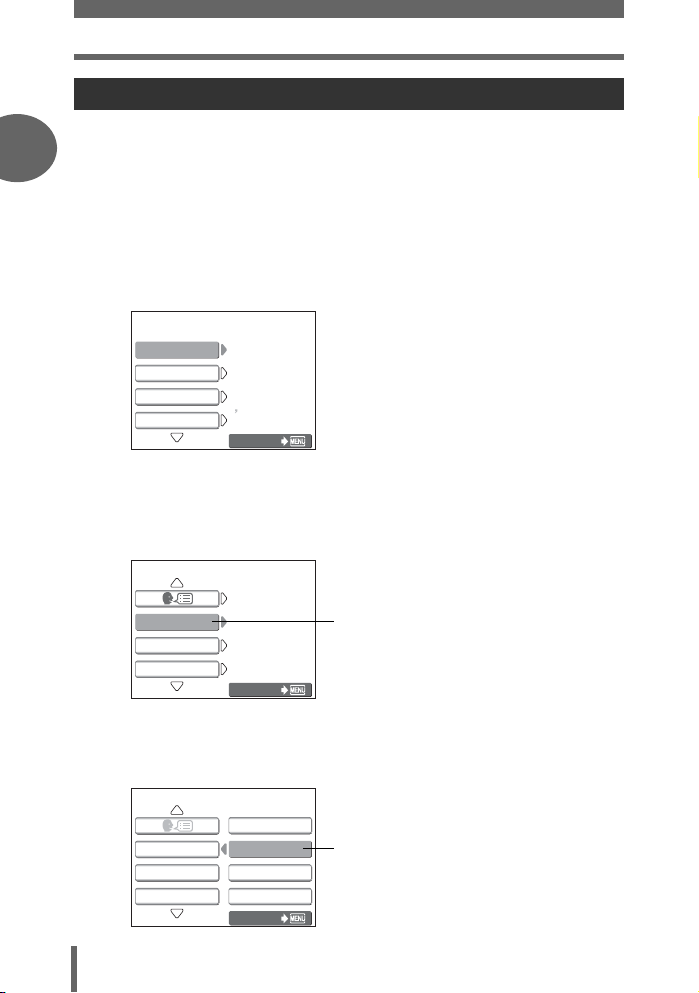
Как использовать меню
Использование меню
Используйте клавиши курсора и кнопку i для выбора и установки пунктов
меню. Следуйте отображаемым на экране меню кнопками и используйте
1
клавиши курсора для выполнения установок.
Ниже показано, как пользоваться меню, используя экраны из режима
съемки.
Пример: Установка функции [АВТООТКЛ.]
1 Нажмите j.
• Отобразится меню.
1/3
Основные функции
F
D
РЕЗЕРВ.
X
0.0
HQ
05.01. 01
00:00
ВЫХОДВЫХОД
2 Нажмите [\, чтобы выбрать установку, и нажмите i
или ].
• Невозможно выбрать недоступные настройки.
2/3
РУССКИЙ
АВТООТКЛ.
<
ФОРМАТ.
PIXEL MAP.
30SEC
ВЫХОДВЫХОД
Выбранная установка
3 Нажмите [\, чтобы изменить установку, и нажмите i
или ^.
2/3
30SEC
Выбранная установка
16
АВТООТКЛ.
<
ФОРМАТ.
PIXEL MAP.
1MIN
3MIN
10MIN
ВЫХОДВЫХОД
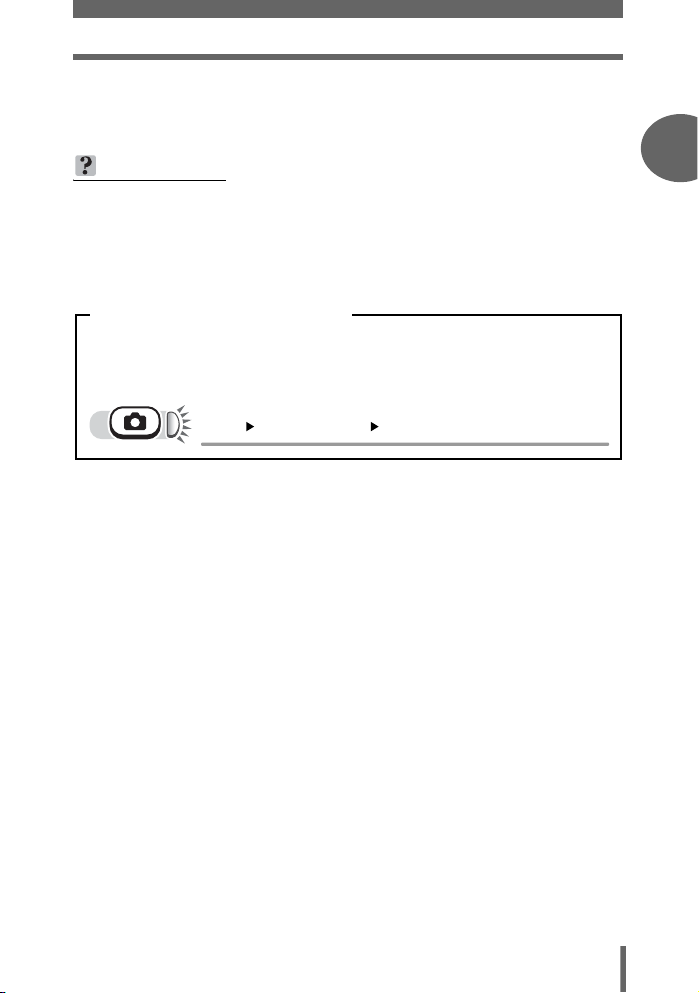
Как использовать меню
4 Нажмите j.
• Меню закрывается, и фотокамера готова выполнять съемку.
НА ЗАМЕТКУ
• Выполненные в меню установки сохраняются даже после выключения
фотокамеры.
• Пункты меню, общие как для режима съемки, так и для режима
просмотра, применяются для той же установки, и установка может быть
выполнена из любого режима.
Условное изображение меню
В настоящем руководстве процедуры для использования меню
выражаются следующим образом.
• Пример: Пункты 1 и 2 установки функции [АВТООТКЛ.]
j [АВТООТКЛ.] i
1
Основные функции
17
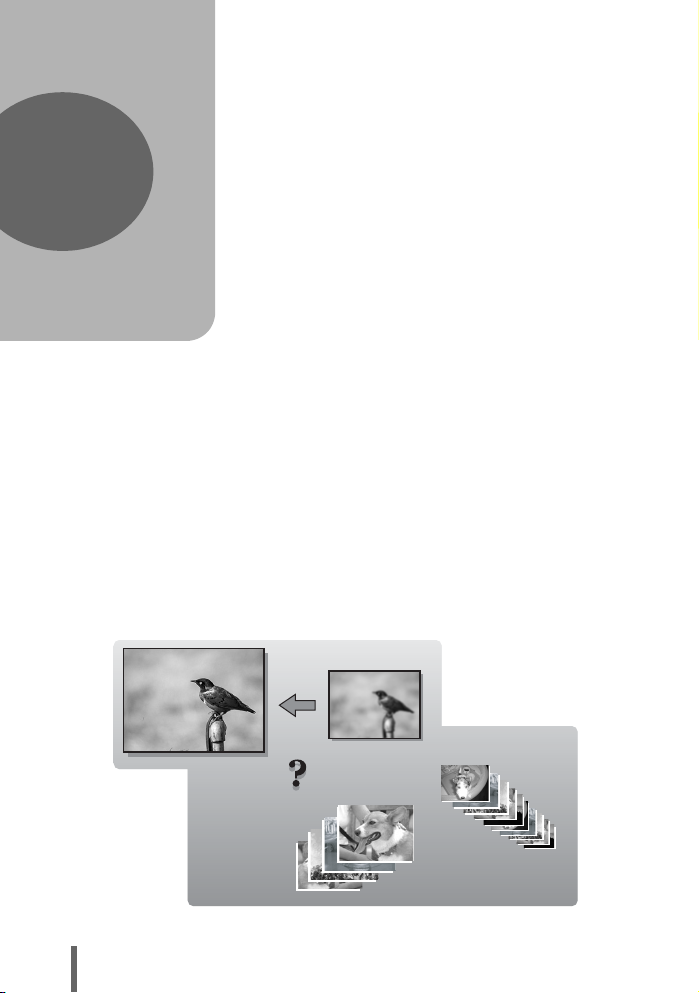
2 Советы перед началом съемки
SHQ
SQ2
Советы перед
началом съемки
2
Установив диск режимов в положение
h или P и нажав кнопку спуска
затвора, Вы почти всегда получите
хороший снимок. Но иногда не удается
сфокусироваться на объекте съемки,
или этот объект слишком слабо
освещен, или полученный снимок не
отвечает Вашим ожиданиям...
Для разрешения этих проблем
достаточно знать, какую кнопку нужно
нажать или какую настройку поменять.
А знаете ли Вы, что правильный выбор
размера изображения в соответствии с
Вашими планами по дальнейшему
использованию снимков поможет
сохранить больше снимков? Это только
некоторые примеры полезной
информации, содержащейся в этом
разделе.
Для онлайнового
применения
Идеи
Идеи
SQ2
SQ2
18
Для вывода
на печать
SHQ
SHQ
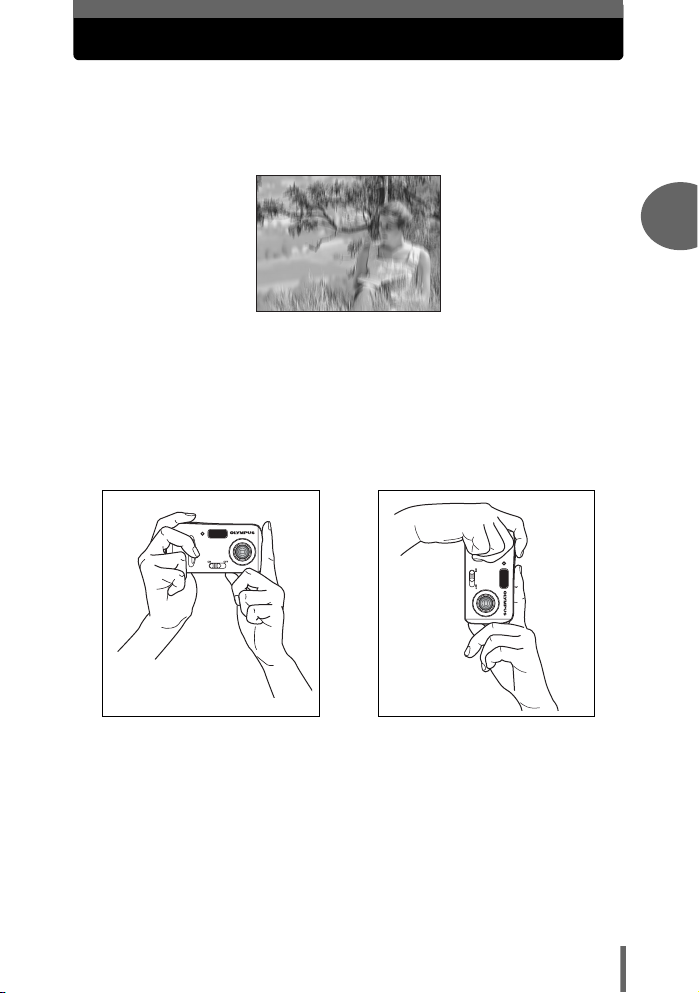
Как держать фотокамеру
Иногда, просматривая сделанный снимок, Вы обнаруживаете, что
контуры объекта размыты. Зачастую это является следствием
движения фотокамеры в тот самый момент, когда Вы нажали на
кнопку спуска затвора.
Нечеткая фотография объекта
Чтобы фотокамера не дрожала, держите ее надежно двумя
руками, прижав локти к бокам. При съемке в вертикальном
положении держите фотокамеру так, чтобы вспышка находилась
выше объектива. Пальцы и ремешок не должны закрывать
объектив и вспышку.
Горизонтальный захват Вертикальный захват
2
Советы перед началом съемки
19
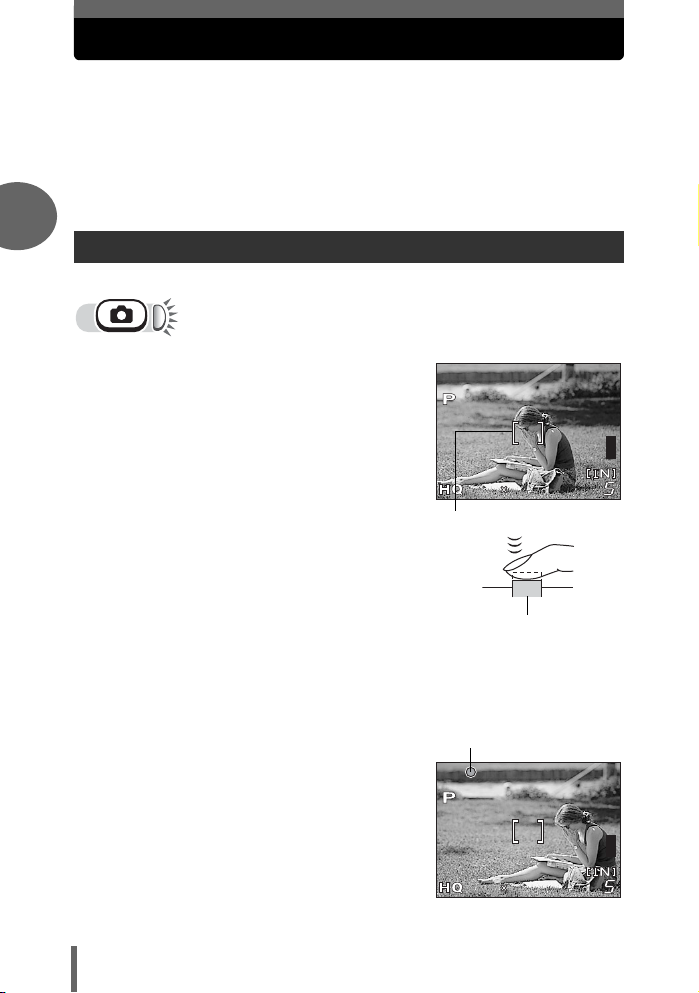
Если не удается добиться правильной фокусировки
2592
1944
2592
1944
Фотокамера автоматически определяет в кадре место
фокусировки. Одним из критериев определения этого места
является уровень контрастности. Поэтому фотокамера может
игнорировать объект с меньшей контрастностью, чем его
окружение, или с зоной очень высокой контрастности в кадре.
Самым простым решением в таких случаях является использование
фиксации фокуса.
2
Как сфокусировать фотокамеру (фиксация фокуса)
1 Наведите визирную метку АФ
на объект фокусировки.
• Если фокусировка на объекте
съемки затруднена, или он быстро
перемещается, выполните
фокусировку фотокамеры на другой
Советы перед началом съемки
объект, находящийся примерно на
таком же расстоянии от Вас.
2592
1944
2592 1944
Визирная метка АФ
2 Нажмите кнопку спуска
затвора до половины, чтобы
загорелся зеленый индикатор.
• Когда фокус и экспозиция будут
зафиксированы, загорится зеленый
индикатор.
• Если зеленый индикатор мигает,
фокус и экспозиция не заблокированы. Отпустите кнопку спуска
затвора, переведите визирную метку АФ на объект съемки и снова
нажмите до половины кнопку спуска затвора.
3 Удерживая кнопку спуска
затвора нажатой до половины,
перекомпонуйте кадр.
Кнопка спуска затвора
Зеленый индикатор
20
2592
1944
2592 1944
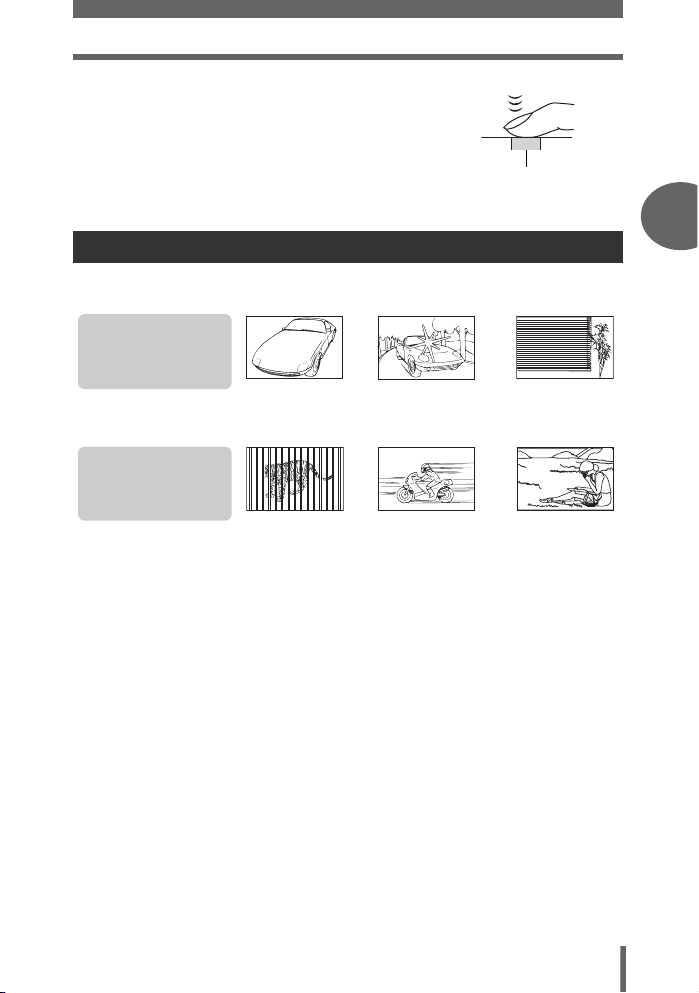
Если не удается добиться правильной фокусировки
4 Нажмите кнопку спуска
затвора до конца.
Кнопка спуска затвора
Трудные для фокусировки объекты
При определенных условиях автоматическая фокусировка может работать
неправильно.
Мигает зеленый
индикатор.
Объект не поддается
фокусировке.
Зеленый индикатор
горит, но объект не
поддается
фокусировке.
В таких случаях сфокусируйтесь (зафиксируйте фокус) на объекте с высокой
контрастностью, расположенном на таком же расстоянии, что и снимаемый
объект, перекомпонуйте кадр и сделайте снимок. Если объект не имеет
вертикальных линий, держите фотокамеру вертикально, и сфокусируйтесь с
помощью фиксации фокуса, нажав кнопку спуска затвора до половины.
Затем, удерживая кнопку спуска затвора нажатой до половины, поверните
фотокамеру в горизонтальное положение и сделайте снимок.
Объект с
низкой
контрастностью
Объекты на
разных
расстояниях
Объект с очень
яркой зоной по
центру кадра
Объект быстро
движется
Объект без
вертикальных
линий
Объект
находится не в
центре кадра
2
Советы перед началом съемки
21
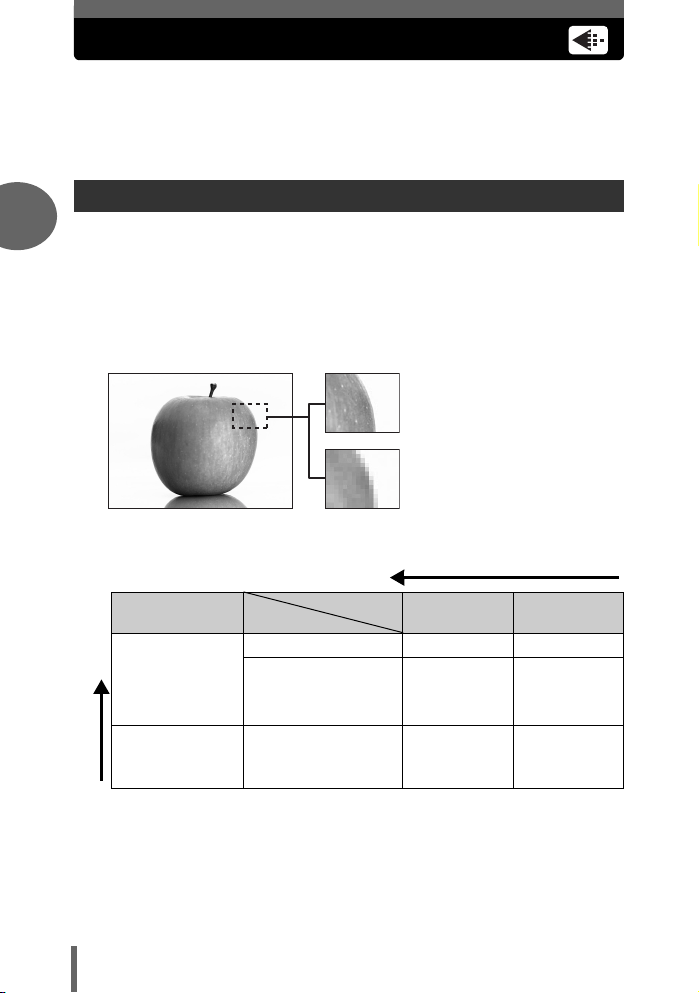
Режим записи
Вы можете выбрать режим записи для съемки и видеозаписи.
Выберите режим записи, который лучше подходит для Ваших целей
(печать, редактирование на компьютере, веб-дизайн и т.д.).
Информация о размерах изображения для каждого режима записи
и объеме памяти приведена в таблице на Стр. 23.
Режимы записи снимков
2
Режим записи задает размер изображения и степень сжатия записываемого снимка.
Снимки состоят из тысяч точек (пикселов). Если увеличить снимок,
состоящий из относительно малого количества пикселов, он будет выглядеть
как мозаика. Снимки, состоящие из большого количества пикселов, выглядят
насыщенными и четкими, но при сохранении образуют файлы большого
размера (объем данных), уменьшая количество снимков, которое можно
сохранить. Повышение степени сжатия приводит к уменьшению размера
файла, но увеличивает зернистость изображения на снимках.
Снимок с большим числом
пикселов
Снимок с малым числом
пикселов
Советы перед началом съемки
Применение
Выбирается в
соответствии с
размером
печатаемого
снимка
Для печати мелких
фотографий и веб
Размер изображения увеличивается
сайтов
Повышается четкость
Размер изображения
2592 × 1944 SHQ HQ
1600 × 1200 – SQ1
-
Сжатие
640 × 480 – SQ2
Слабое
сжатие
изображения
Сильное
сжатие
Размер изображения
Количество пикселов (по горизонтали × по вертикали), используемых при
сохранении снимка. Сохраняйте Ваши снимки с большим размером
изображения, чтобы получить более четкие напечатанные фотографии.
Сжатие
Данные изображения сжимаются и записываются. Чем выше степень сжатия,
тем ниже будет четкость изображения.
22
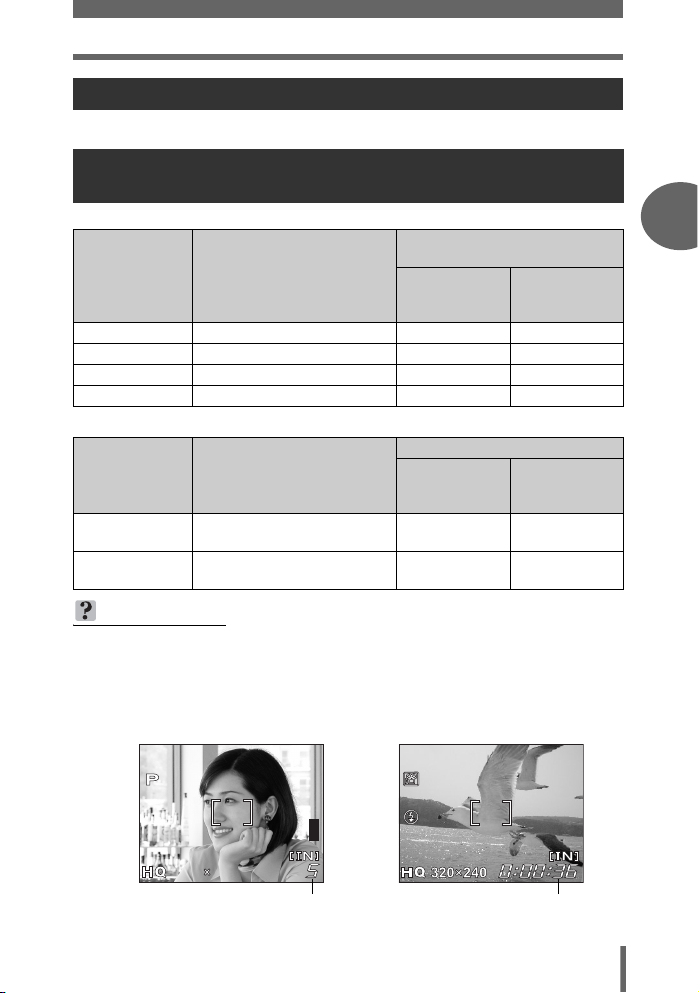
Режимы видеозаписи
2592
1944
Видеозапись осуществляется в формате Motion-JPEG.
Количество сохраняемых фотоснимков/ оставшееся время записи
Снимки
Количество сохраняемых
Режим записи Размер изображения
SHQ 2592 × 1944 3 8
HQ 2592 × 1944 11 25
SQ1 1600 × 1200 27 64
SQ2 640 × 480 144 331
Видеозапись
Режим записи Размер изображения
HQ
SQ
320 × 240 (30 кадров/
секунду)
320 × 240 (15 кадров/
секунду)
фотоснимков
Встроенная
память
Оставшееся время записи (с)
Встроенная
память
20 с 48 с
41 с 96 с
Режим записи
2
Советы перед началом съемки
Карта
(Используя
карту 32 Мб)
Карта
(Используя
карту 32 Мб)
НА ЗАМЕТКУ
• После передачи снимка в компьютер, размер снимка на экране
компьютера будет зависеть от настроек его монитора. Например, если
сделанный снимок имеет размер изображения 1024 × 768, то при
разрешении экрана 1024 × 768 и 1× увеличении снимка он заполнит весь
экран. Однако, если монитор имеет разрешение больше, чем 1024 × 768
(например, 1280 × 1024), то снимок будет занимать только часть экрана.
2592
1944
2592 1944
Количество сохраняемых
фотоснимков
Оставшееся время
записи
23
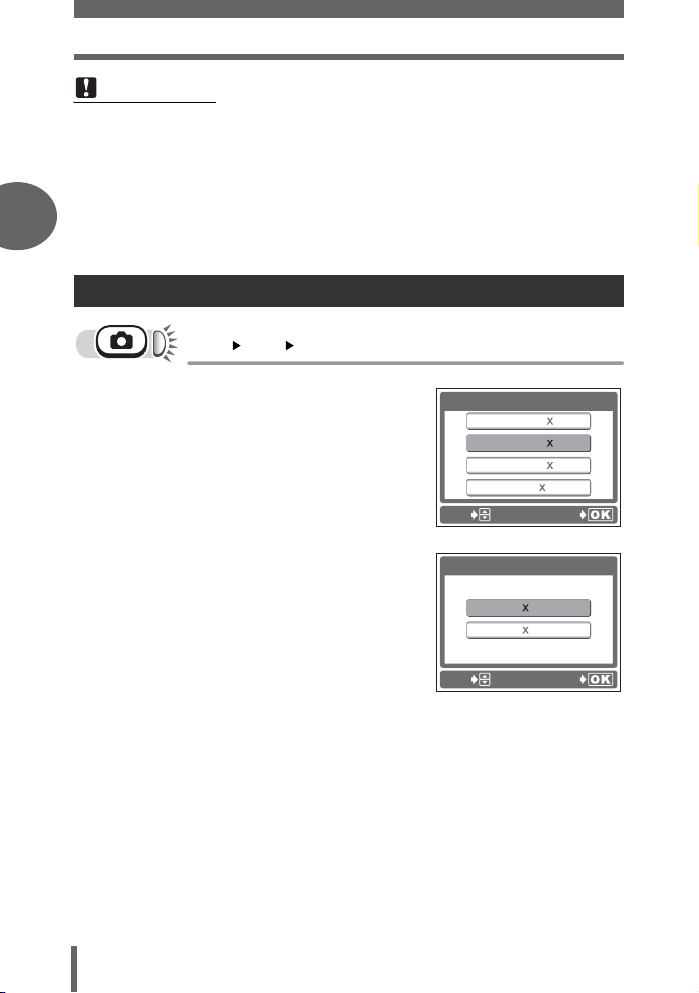
Режим записи
Примечание
• Табличные значения количества сохраняемых фотоснимков и времени
видеозаписи являются приблизительными.
• Количество сохраняемых фотоснимков может изменяться в
зависимости от объекта или ряда факторов, в число которых входит
наличие или отсутствие настроек печати. В некоторых случаях число
2
оставшихся снимков не изменяется, даже после добавления или
удаления из памяти снимков.
Смена режима записи
j
[K]
i g
“Как использовать меню” (Стр. 15)
1 Выберите режим записи из
[SHQ], [HQ], [SQ1] и [SQ2].
Советы перед началом съемки
Для видеозаписи: выберите
режим записи из [HQ] и [SQ].
2 Нажмите i.
• Нажмите j, чтобы выйти из меню.
24
D
2592 1944
SHQ
HQ
2592 1944
SQ1
1600 1200
SQ2 640 480
ВЫБОР
Для снимков
D
HQ
320 240
SQ
320 240
ВЫБОР
Для видеозаписей
OK
30fps
15fps
OK
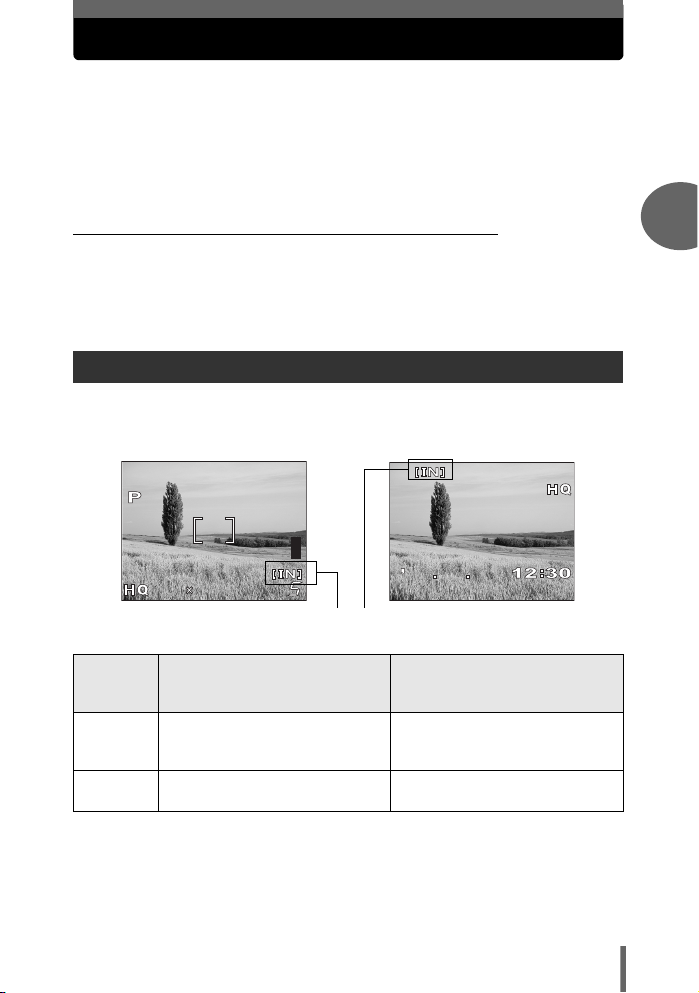
Запись снимков
27
05
2592
1944
Выполненные снимки сохраняются на встроенной памяти.
Вы можете также использовать для сохранения снимков
дополнительную карту xD-Picture Card (называемую в этом
руководстве “карта”). Карта имеет большую емкость, чем
встроенная память, и поэтому может сохранять больше снимков.
Карта удобна, когда Вы, например, путешествуете, и Вы хотите
сделать много снимков.
(Основные сведения о встроенной памяти
Встроенная память соответствует фотопленке обычной камеры для
записанных Вами снимков.
Снимки, записанные и сохраненные на встроенной памяти, могут быть легко
стерты, переписаны и/или отредактированы на компьютере. Встроенная
память не может быть заменена или удалена из фотокамеры.
Соотношение между встроенной памятью и картой
Монитор отображает, какая память (встроенная или карта) используется для
съемки и отображения изображений.
Режим съемки Режим просмотра
050527
2592
1944
2592 1944
Текущая память
05
5
2
Советы перед началом съемки
Индикация
на
мониторе
Сохраняется на встроенной
[IN]
памяти.
[xD]
• Встроенная память и карта не могут использоваться одновременно.
• Когда вставляется карта, встроенная память недоступна. Чтобы
использовать встроенную память, удалите карту.
• Вы можете скопировать на карту все данные изображений на встроенной
памяти. g“Копирование снимков на карту (РЕЗЕРВ.)” (Стр. 54)
Сохраняется на карте. Просматриваются снимки,
Режим съемки Режим просмотра
Просматриваются снимки,
сохраненные на встроенной
памяти.
сохраненные на карте.
25
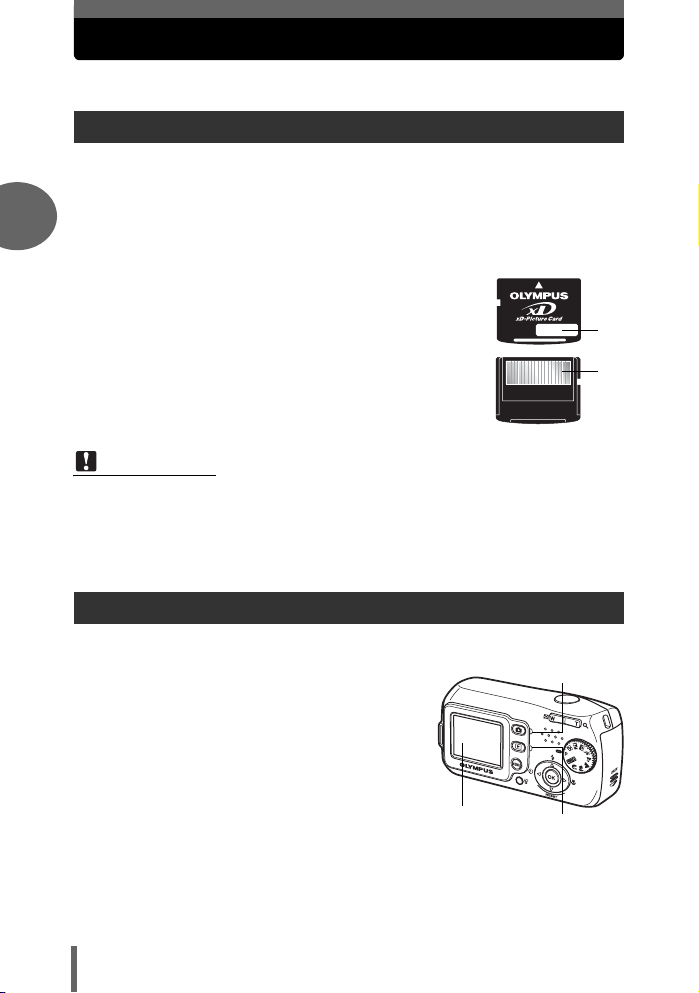
Использование карты (приобретается отдельно)
С этой фотокамерой может использоваться дополнительная карта.
Основные сведения о карте
Карта соответствует фотопленке обычной камеры для записанных Вами
снимков.
Снимки, записанные и сохраненные на карте, могут быть легко стерты,
переписаны и/или отредактированы на компьютере.
2
Использование карты с большей емкостью увеличивает количество снимков,
которые Вы можете записать.
c Место указателя
На этом месте можно сделать запись о содержании
карты.
d Место контактов
Элементы, по которым на карту передаются данные
из фотокамеры.
Совместимые карты
• Карта памяти xD-Picture Card (от 16 Мб до 1 Гб)
Примечание
• Фотокамера может не опознать карту, если она выпущена не фирмой
OLYMPUS или отформатирована на другом устройстве (компьютер и
Советы перед началом съемки
т.п.). Перед применением карты она должна быть отформатирована в
данной фотокамере. g“Форматирование” (Стр. 49)
Установка карты
c
d
1 Убедитесь, что фотокамера
выключена.
• Монитор не светится.
• Зеленый и оранжевый индикаторы
на фотокамере не светятся.
• Защита объектива закрыта.
26
Оранжевый индикатор
Монитор
Зеленый
индикатор
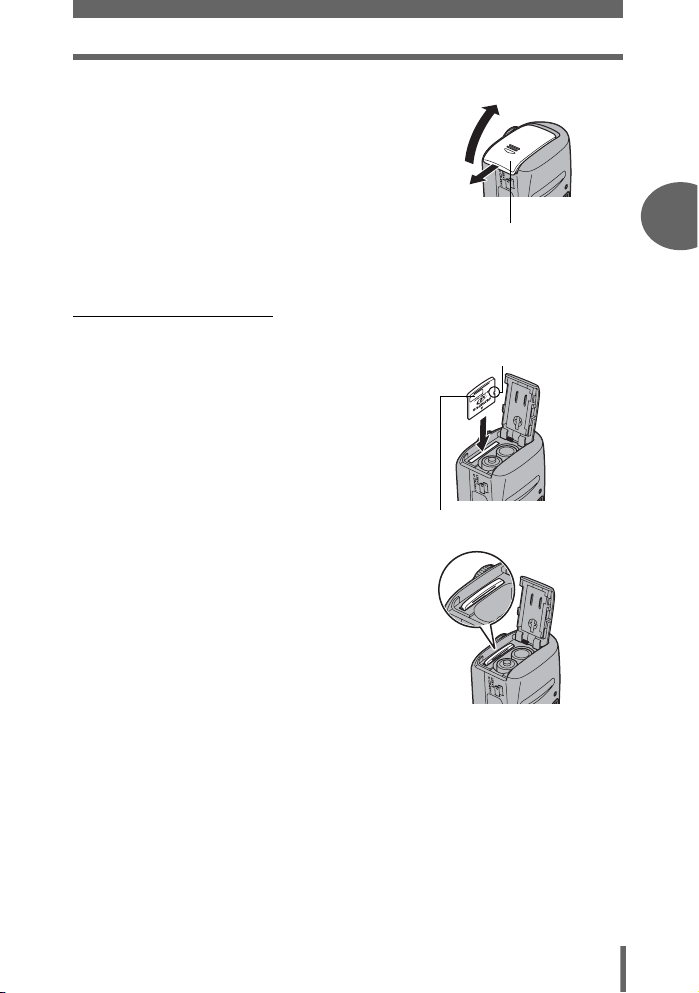
Использование карты (приобретается отдельно)
2 Сдвиньте крышку отсека
аккумулятора/карты в
направлении A, а затем
поднимите ее а направлении
B.
• Используйте подушечку Вашего
пальца, чтобы сдвинуть крышку. Не
используйте Ваш ноготь, так как это
может привести к повреждению.
(Вставление карты
B
A
Крышка отсека
аккумулятора/карты
2
Советы перед началом съемки
3 Обратите карту в правильном
направлении и вставьте ее в
слот карты, как показано на
рисунке.
• Удерживая карту прямо, вставьте
ее.
• Карта останавливается с щелчком,
когда она вставлена до упора.
•
Вставление карты в неправильном
направлении или под неправильным
углом может привести к повреждению
места контактов или вызвать зажим
карты.
• Если карта вставлена не до упора,
данные могут не записаться на
карту.
Паз
Место указателя
Часть карты вставлена
правильно
27
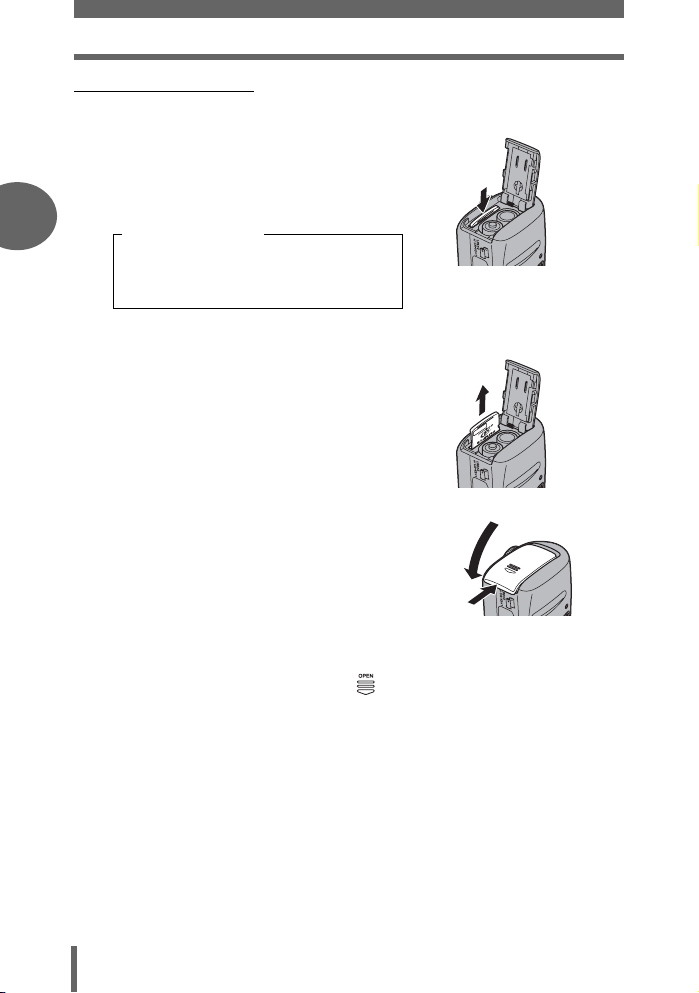
Использование карты (приобретается отдельно)
(Удаление карты
3 Вдавите до конца, а затем
плавно отпустите карту.
• Карта немного выходит и
останавливается.
2
Советы перед началом съемки
Предупреждение
Если резко отпустить палец после
того, как вдавить карту до конца, она
может выскочить из слота.
• Возьмите пальцами и вытащите.
4 Закройте крышку отсека
аккумулятора/карты вниз на
аккумуляторы в направлении
C, а затем сдвиньте крышку а
направлении D.
• Не прикладывайте силу к крышке
отсека аккумулятора/карты, если ее
трудно закрыть. Закройте крышку,
нажмите сильно вниз на метку ,
и надавите в направлении D.
C
D
28

3Съемка
Съемка
Профессиональные фотографы
устанавливают оптимальную
экспозицию, наилучший метод
фокусировки и даже выбирают тип
фотопленки, соответствующий объекту
съемки.
С цифровой же фотокамерой Вам не
нужно знать, как выполнить трудные
установки. Фотокамера сделает эти
настройки за Вас! Вам достаточно
выбрать режим съемки,
соответствующий объекту, который Вы
снимаете: пейзаж, ночные сцены,
портрет или что–нибудь другое, а
фотокамера сама установит наиболее
подходящие экспозицию и установки
цвета.
Просто нажимайте на кнопку спуска
затвора – ничего больше!
ПРОГРАММНЫЙ
Полн. автомат.
съемка с регул.
Полн. автомат.
съемка
2592 1944
АВТО
управ.
ВИДЕО
Для
записи видеороликов
3
ЛАНДШАФТ
Для съемки пейзажей
НОЧ. СЪЕМКА
Для съемки
освещенных сцен
вечером или ночью
29
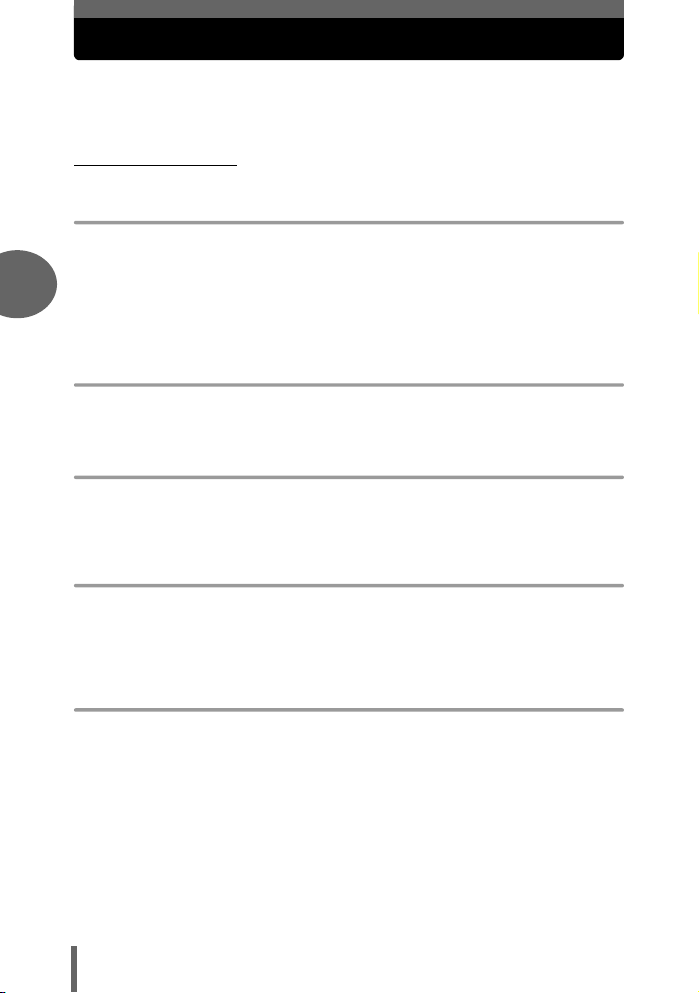
Выбор режима съемки в зависимости от ситуации
Перед съемкой используйте диск режимов для переключения
между режимами съемки. Вы можете делать снимки с
оптимальными установками с помощью установки диска режимов в
соответствии с целью или условиями съемки.
(Режим съемки
P Авто программа/h Авто
Подходит для обычных ситуаций. Фотокамера автоматически использует
установки, которые позволяют снимать сцену с ее естественными цветами.
Вы можете установить другие функции, например, вспышку так, как хочется.
3
•
В режиме P может быть подрегулирована яркость (компенсация экспозиции).
• В режиме h Вы не можете использовать компенсацию экспозиции или
режим панорамы.
i Портрет
Съемка
Служит для получения портретных снимков. Этот режим является
оптимальным для отображения нежных оттенков кожи.
k Ландшафт+портрет
Служит для фотосъемки основного объекта и заднего плана. В фокусе будут
находиться объекты как заднего, так и переднего плана. Позволяет
сфотографировать человека на фоне красивого неба или пейзажа.
l Ландшафт
Позволяет фотографировать пейзажи и другие сцены на открытом
пространстве. В фокусе будут одновременно находиться объекты переднего
и заднего плана. В этом режиме усилены синие и зеленые тона, поэтому он
идеально подходит для съемки природы.
z Ночная съемка
Служит для съемки в вечернее и ночное время. Фотокамера устанавливает
более длительную выдержку, чем в обычных условиях. Например, если
снимать ночную улицу в режиме P, то из-за малой освещенности Вы получите
темный снимок с отдельными пятнами света. В режиме Ночной съемки
получится реалистичное изображение улицы. Поскольку устанавливается
длительная выдержка, фотокамеру следует закрепить на штативе.
Когда объект съемки находится в темном месте, автоматически
активизируется функция подавления шума. Время обработки данных между
двумя снимками увеличивается в два раза, и Вы не можете делать снимки в
это время. К тому же размер файла изображения немного больше, чем
обычно.
30
